Začínáme s programem Oracle SQL Developer
Účel
Tento výukový program představuje program Oracle SQL Developer a ukazuje, jak spravovat objekty databáze.
Čas na dokončení
Přibližně 50 minut
Přehled
Oracle SQL Developer je bezplatný grafický nástroj, který zvyšuje produktivitu a zjednodušuje úlohy vývoje databází. Pomocí programu SQL Developer mohou uživatelé procházet databázové objekty, spouštět příkazy SQL, upravovat a ladit příkazy PL/SQL a spouštět sestavy, ať už poskytnuté, nebo vytvořené.
Program SQL Developer je vyvinutý v jazyce Java a funguje v systémech Windows, Linux a Mac OS X. To je velkou výhodou pro rostoucí počet vývojářů, kteří používají alternativní platformy. Podpora více platforem také znamená, že uživatelé mohou nainstalovat SQL Developer na databázový server a připojit se vzdáleně ze svých stolních počítačů, čímž se vyhnou síťovému provozu klientského serveru.
Výchozí připojení k databázi probíhá prostřednictvím ovladače JDBC Thin, takže není vyžadován Oracle Home. Chcete-li nainstalovat SQL Developer, jednoduše rozbalte stažený soubor. Pomocí nástroje SQL Developer se uživatelé mohou připojit k libovolné podporované databázi Oracle, a to pro všechny edice databáze Oracle včetně edice Express.
Předpoklady
Před zahájením tohoto kurzu byste měli:
- Nainstalujte si Oracle SQL Developer 2.1 early adopter z OTN zde. Postupujte podle pokynů readme zde.
- Nainstalujte databázi Oracle 10g a novější.
- Odemkněte uživatele HR. Přihlaste se do SQL*Plus jako uživatel SYS a proveďte následující příkaz:
alter user hr identified by hr account unlock; - Stáhněte a rozbalte soubor sqldev_mngdb.zip, který obsahuje všechny soubory potřebné k provedení tohoto kurzu.
Vytvoření databázového připojení
Prvním krokem ke správě databázových objektů pomocí programu Oracle SQL Developer je vytvoření databázového připojení. Proveďte následující kroky:
Otevřete Oracle SQL Developer.
V navigátoru Připojení klikněte pravým tlačítkem myši na položku Připojení a vyberte možnost Nové připojení.

Zadejte HR_ORCL jako Název připojení (nebo jiný název, který identifikuje vaše připojení), hr jako Uživatelské jméno a Heslo, zadejte svůj localhost jako Název hostitele a zadejte ORCL jako SID. Klikněte na tlačítko Test.

Stav připojení byl úspěšně otestován. Spojení však nebylo uloženo. Kliknutím na tlačítko Uložit uložte připojení a poté klikněte na tlačítko Připojit.

Připojení bylo uloženo a v seznamu se zobrazí databáze.

Rozbalte HR_ORCL.

Poznámka: Po otevření připojení se automaticky otevře pracovní list SQL. Pracovní list SQL umožňuje provádět SQL proti právě vytvořenému připojení.
Rozbalit tabulky.

Zvolte tabulku EMPLOYEES pro zobrazení definice tabulky. Poté klikněte na kartu Data.

Zobrazí se data. V dalším tématu vytvoříte novou tabulku a naplníte ji daty.

Přidání nové tabulky pomocí dialogového okna Vytvořit tabulku
Vytvoříte novou tabulku s názvem DEPENDENTS, která má cizí klíč k tabulce EMPLOYEES. Proveďte následující kroky:
Klepněte pravým tlačítkem myši na Tabulky a vyberte možnost Nová TABULKA…

Zadejte název tabulky DEPENDENTS a klepněte na políčko Upřesnit.

Zadejte ID pro Název, vyberte ČÍSLO pro Typ dat a zadejte 6 pro Přesnost. Zaškrtněte políčko Nemůže být NULL. Poté klikněte na ikonu Přidat sloupec. ![]()

Zadejte FIRST_NAME pro Název, ponechte typ VARCHAR2 a 20 pro Velikost. Poté klikněte na ikonu Přidat sloupec.

Zadejte LAST_NAME pro Název, ponechte typ jako VARCHAR2 a zadejte 25 pro Velikost. Zaškrtněte políčko Nemůže být NULL. Poté klikněte na ikonu Přidat sloupec.

Zadejte BIRTHDATE pro název, jako typ dat vyberte DATE. Poté klikněte na ikonu Přidat sloupec.

Zadejte RELACE pro Název, ponechte typ VARCHAR2 a zadejte 25 pro Velikost. Kliknutím na tlačítko OK tabulku vytvoříte.
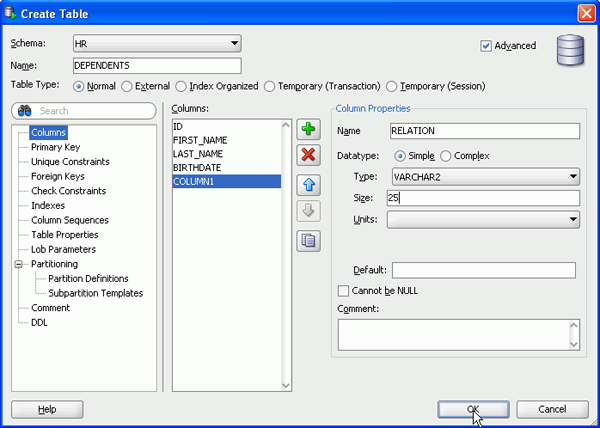
Vaše nová tabulka se objeví v seznamu tabulek.

Změna definice tabulky
Oracle SQL Developer umožňuje velmi snadno provádět změny databázových objektů. V tomto tématu přidáte sloupec do právě vytvořené tabulky DEPENDENTS. Proveďte následující kroky:
Zvolte tabulku DEPENDENTS.

Klikněte pravým tlačítkem myši, vyberte možnost Sloupec a poté Přidat.

Zadejte RELATIVNÍ_ID, z rozbalovacího seznamu vyberte ČÍSLO, nastavte Přesnost na 6 a Měřítko na 0.
Klikněte na Použít.

Potvrzení ověří, že byl přidán sloupec.
Klikněte na tlačítko OK.

Rozbalte tabulku DEPENDENTS a zkontrolujte aktualizace.

Přidání omezení tabulky
V tomto tématu vytvoříte omezení primárního a cizího klíče pro tabulku DEPENDENTS. Proveďte následující kroky:
Klikněte pravým tlačítkem myši na tabulku DEPENDENTS a vyberte možnost Upravit…

Klikněte na uzel Primární klíč ve stromu.

Zvolte sloupec ID a klikněte na >, aby se hodnota přesunula do okna Vybrané sloupce.

Zvolte ve stromu uzel Cizí klíč a klikněte na tlačítko Přidat.

Zvolte EMPLOYEES pro odkazovanou tabulku a vyberte RELATIVE_ID pro místní sloupec a klikněte na OK.

Přidání dat do tabulky
Data do tabulky DEPENDENTS přidáte provedením následujících kroků:
|
Při stále vybrané tabulce DEPENDENTS byste již měli mít vybranou kartu Data. Pokud ne, vyberte ji.
|
|||||||||||||||||||
|
Poté klikněte na ikonu Vložit řádek.
|
|||||||||||||||||||
|
Zadejte následující údaje a poté kliknutím na ikonu Commit
|
|||||||||||||||||||
|
Výsledek akce odevzdání se zobrazí v okně protokolu.
|
|||||||||||||||||||
|
Pomocí skriptu můžete také načíst více řádků najednou. Klepněte na tlačítko Otevřít soubor…
|
|||||||||||||||||||
|
Přejděte do adresáře, kam jste rozbalili soubory z Předpokladů, vyberte soubor load_dep.sql a klepněte na tlačítko Otevřít.
|
|||||||||||||||||||
|
V rozbalovacím seznamu připojení vpravo od pracovního listu SQL vyberte připojení HR_ORCL.
|
|||||||||||||||||||
|
Zobrazí se SQL ze skriptu. Klikněte na ikonu Spustit skript.
Data byla vložena. Klikněte na kartu ZÁLOHY.
|
|||||||||||||||||||
|
Pro zobrazení dat se ujistěte, že je vybrána karta Data, a klikněte na ikonu Obnovit
Zobrazí se všechna data
|
|||||||||||||||||||
|
Data můžete exportovat, abyste je mohli použít v jiném nástroji, například v aplikaci Excel. Klikněte pravým tlačítkem myši na některou z hodnot v libovolném sloupci, vyberte Exportovat a poté jeden z typů souborů, například csv.
|
|||||||||||||||||||
|
Zadejte adresář a název souboru a klikněte na tlačítko Použít.
|
|||||||||||||||||||
|
Pokud si prohlédnete ZÁLOŽKY.CSV, měli byste vidět následující:
|
|||||||||||||||||||
Přístup k datům
Jedním ze způsobů, jak získat přístup k datům DEPENDENTS, je vytvořit příkaz SELECT na tabulku DEPENDENTS a přidat klauzuli WHERE. Proveďte následující kroky:
Zvolte databázové připojení HR_ORCL, klikněte pravým tlačítkem myši a vyberte možnost Otevřít pracovní list SQL.

Přetáhněte tabulku DEPENDENTS ze seznamu databázových objektů do oblasti příkazu SQL.

Zobrazí se dialogové okno. Můžete určit, jaký typ příkazu SQL se má vytvořit. Přijměte výchozí nastavení pro vytvoření příkazu SELECT a klikněte na tlačítko Použít.

Zobrazí se váš příkaz SELECT. Můžete jej upravit v pracovním listu SQL a spustit.

Přidejte klauzuli WHERE where relative_id > 110 na konec příkazu SELECT PŘED znak ‚;‘.
Klikněte na ikonu Spustit příkaz ![]() .
.

Zobrazí se výsledky.

Vytváření sestav
Jelikož SQL, které jste právě spustili v předchozím tématu, je třeba provádět často, můžete na jeho základě vytvořit vlastní sestavu. Kromě toho můžete spustit sestavu datového slovníku databáze pomocí vazebních proměnných. Proveďte následující kroky:
Vyberte SQL v pracovním listu HR_ORCL SQL, které jste provedli, klikněte pravým tlačítkem myši a vyberte možnost Vytvořit sestavu.

Zadejte název sestavy a klikněte na tlačítko Použít.

Zvolte kartu Sestavy, rozbalte položku Sestavy definované uživatelem a vyberte právě vytvořenou sestavu.

Vyberte z rozevíracího seznamu HR_ORCL a kliknutím na OK se připojte k databázi.

Zobrazí se výsledky vaší sestavy.

Můžete také spustit sestavu Datový slovník. Rozbalte sestavy datového slovníku > Datový slovník. Poté vyberte možnost Zobrazení slovníku.

Zaškrtněte políčko NULL, zadejte col jako hodnotu a klikněte na tlačítko Použít.

Zobrazí se všechny pohledy Datového slovníku, které obsahují ve svém názvu ‚col‘.

Vytváření a spouštění jazyka PL/SQL
Oracle SQL Developer obsahuje rozsáhlé možnosti úprav jazyka PL/SQL. V tomto tématu vytvoříte Package Spec a Package Body, které upravují plat zaměstnance. Proveďte následující kroky:
Zvolte Soubor > Otevřít pomocí hlavní nabídky.

Přejděte do adresáře, kde jste rozbalili soubory z Předpoklady, vyberte createHRpack.sql Klikněte na Otevřít.

Z rozbalovacího seznamu vpravo vyberte připojení k databázi HR_ORCL.

Klikněte na ikonu Spustit skript.

Balíček a tělo balíčku se úspěšně zkompilovaly. Klikněte na navigátor Připojení.

Rozbalte HR_ORCL > Balíčky > HR_PACK a vyberte HR_PACK pro zobrazení definice balíčku.

Dvakrát klikněte na HR_PACK BODY pro zobrazení definice těla balíčku.

Kliknutím na libovolné – kód sbalíte nebo stisknutím + kód rozbalíte.

Pokud se čísla řádků nezobrazují, můžete kliknout pravým tlačítkem myši do oblasti s čísly řádků a kliknutím na možnost Přepnout čísla řádků je zapnout. To je užitečné pro účely ladění.

V Navigátoru připojení vyberte Balíky > HR_PACK, klikněte pravým tlačítkem myši a vyberte Spustit.

Zobrazí se okno s parametry. Ujistěte se, že je vybrán cíl GET_SAL. Zde je třeba nastavit vstupní parametry pro P_ID a P_INCREMENT.

Nastavte hodnotu P_ID na 102 a hodnotu P_INCREMENT na 1,2. V případě, že se jedná o parametr P_ID, nastavte jej na hodnotu P_INCREMENT. To znamená, že zaměstnanci, který má ID 102, se zvýší mzda o 20 %. Aktuální MZDA pro ZAMĚSTNANCE_ID 102 je 17000. Klikněte na tlačítko OK.

Vrácená hodnota je 20400.

Pro otestování zpracování výjimek klikněte pravým tlačítkem myši na HR_PACK v navigátoru a vyberte možnost Spustit.

Tentokrát změňte hodnotu P_INCREMENT na 5 a klikněte na OK.

V tomto případě byla vyvolána výjimka s hláškou „Invalid increment amount“, protože hodnota P_INCREMENT byla větší než 1,5. V případě, že hodnota P_INCREMENT byla větší než 1,5, došlo k chybě.

Shrnutí
V tomto výukovém kurzu jste se naučili, jak:
- Vytvoření připojení k databázi
- Přidání nové tabulky pomocí dialogového okna Tabulka
- Změna definice tabulky
- Přidání dat do tabulky
- Přístup k datům
- Generování sestavy
- Vytvoření a spuštění jazyka PL/SQL
![]()
.
 |
O společnosti Oracle |Oracle and Sun | |













